필요 플러그인 설치
| 플러그인 | 설명 |
|---|---|
| Templater | 변수/스크립트를 사용한 자동화된 템플릿 삽입 |
| QuickAdd | Inbox에 빠르게 노트 생성 및 라우팅 |
| Dataview | SQL 유사 문법으로 노트 간 집계/리스트 생성 |
🔧 1. 폴더 구조 예시
📦 vault-root/
├── 📂 00_Inbox/ ⟶ 임시 기록, brain dumb
├── 📂 01_Projects/ ⟶ 개인/업무 프로젝트 기록
├── 📂 02_Daily/ ⟶ 일일 기록
├── 📂 03_Knowledge/ ⟶ 개념 정리 (이론, 구조, 원리)
├── 📂 04_Troubleshooting/ ⟶ 버그, 에러 대응 사례
├── 📂 05_Snippets/ ⟶ 자주 쓰는 코드 조각, 패턴
├── 📂 06_References/ ⟶ 외부 문서 요약, 링크, 블로그, SNS 등
├── 📂 99_Templates/ ⟶ 템플릿 (Templater + QuickAdd 용)
├── 📂 Assets/ ⟶ 이미지, 첨부파일 등📘 2. 노트 작성 규칙 및 템플릿 (Templater 사용)
2.1. 템플릿 작성
daily note 템플릿 구성 예시
📂 99_Templates/daily.md
---
created: <% tp.date.now("YYYY-MM-DD") %>
tags: [daily]
---
# 📅 <% tp.date.now("YYYY-MM-DD dddd") %>
## ✅ Tasks
- [ ]
## 📌 Notes
-
## 💡 TIL
-
## 📎 Links
2.2. Templater 통해 Template 적용
- Settings > Templater > Template folder location →
99-Templates Trigger Templater on new file→ ✅ OnEnable Folder Templates→ ✅ On03_Daily→99_Templates/daily.md
2.3. QuickAdd를 통해 자동화
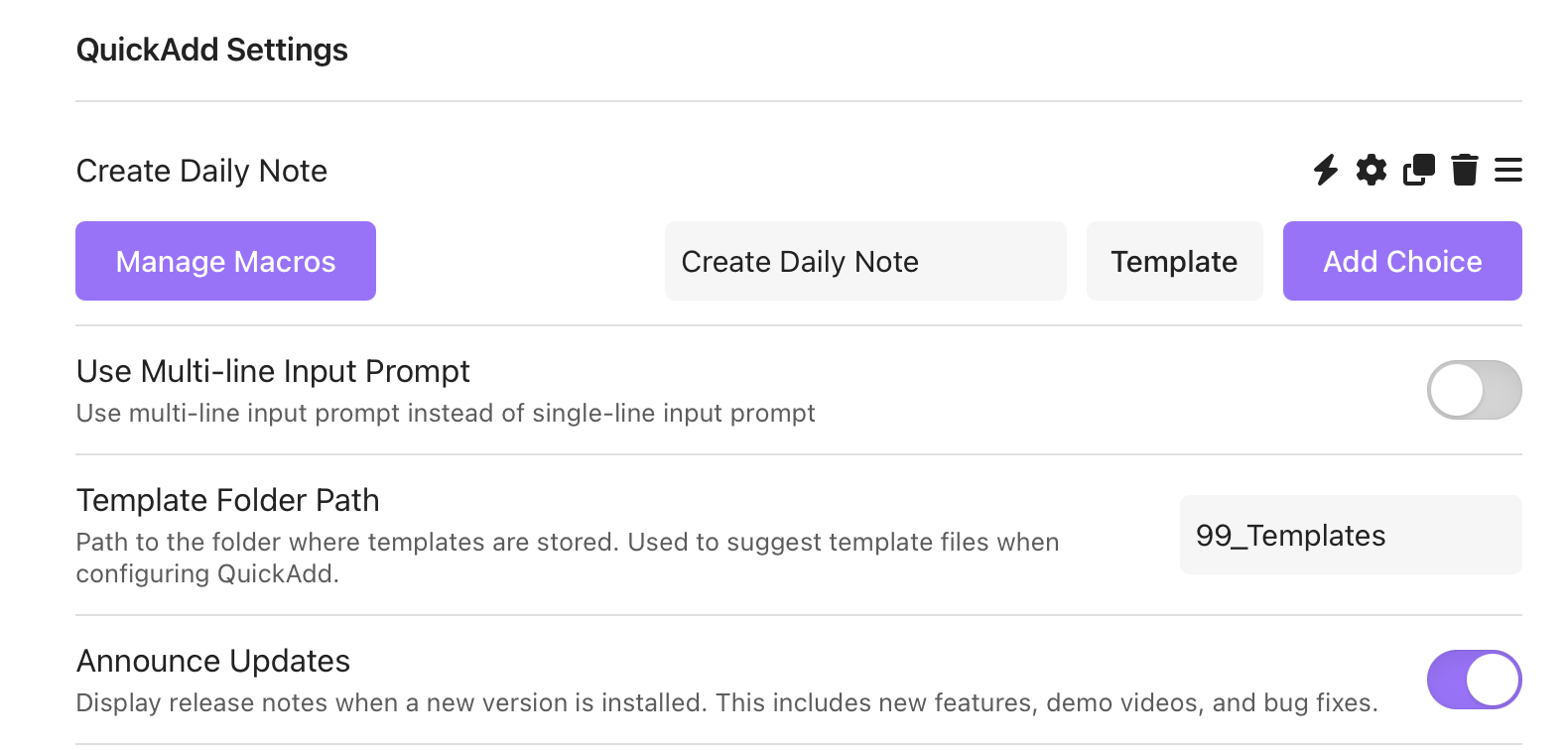
- command 명을 입력하고(e.g.,
Create Daily Note), command 타입을Template로 설정 후Add Choice를 누르면 목록이 하나 생긴다. - 생긴 목록의 톱니바퀴 버튼을 눌러 설정 창을 연다.
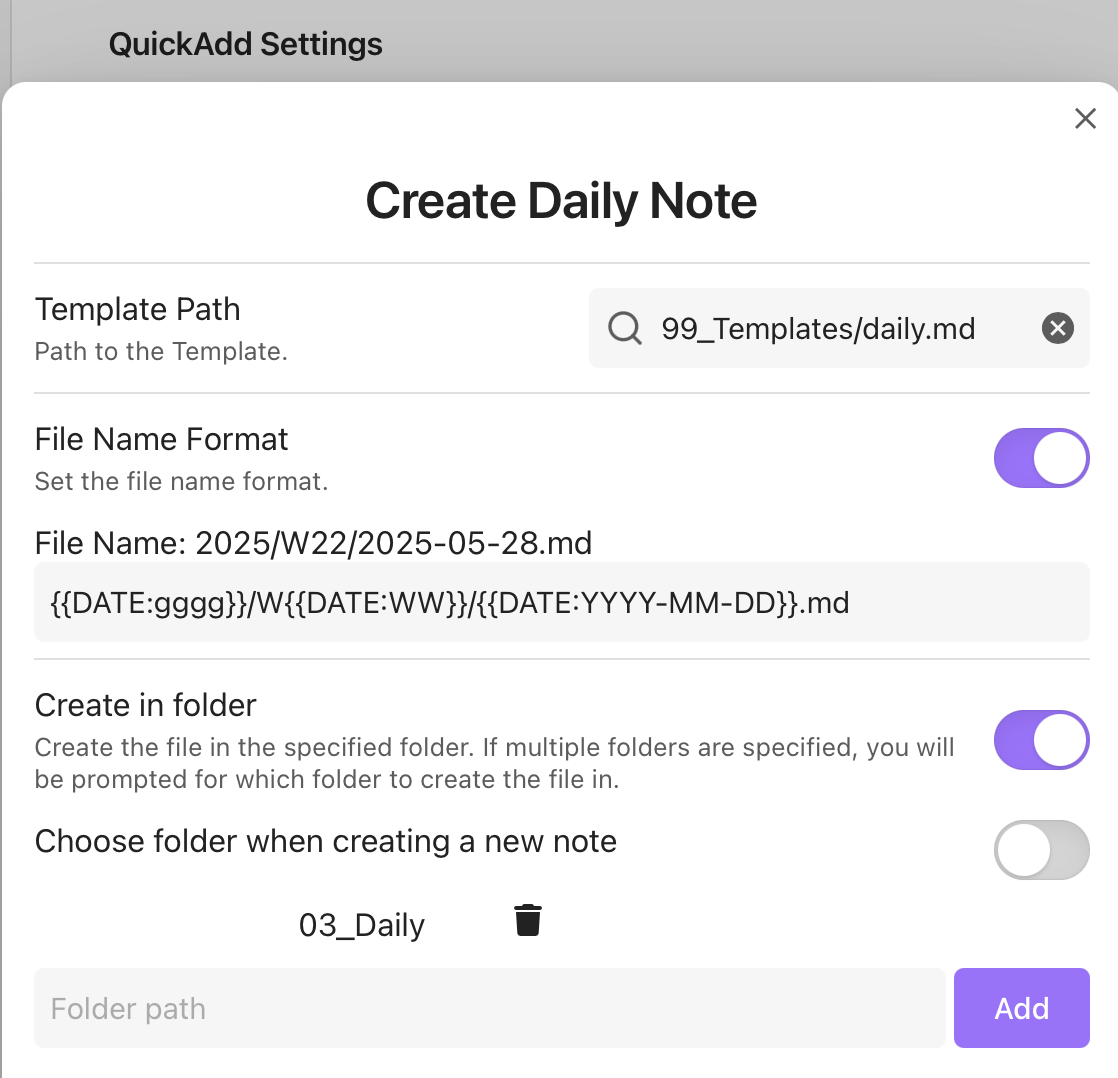
예) 03_Daily 폴더에 daily.md 템플릿을 사용한 노트 생성
Template Path를 설정Create in folder-Choose folder when...설정File Name Format설정
예) 주 단위로 subfolder 관리{{DATE:gggg}}/W{{DATE:WW}}/{{DATE:YYYY-MM-DD}}.md
→2025/W22/2025-05-26.md경로에 생성
- 생성된 note를 자동으로 열게 하고싶으면
Open→ ✅ On
2.3. 템플릿 적용한 파일 생성
- CMD + P →
QuickAdd: Run Quick Add→ 해당 Macro 선택
📂 03_Daily/2025/W22/2025-05-28.md
